Alterado em 20/08/2024.
O getCRM permite integrar formulários de captação de contatos do Facebook.
É possível selecionar uma página do Facebook que será utilizada para essa integração.
A cada novo contato informado em um formulário do Facebook, o getCRM inclui o contato no cadastro de Contas, cria uma nova Atividade, uma nova Tarefa e opcionalmente, uma Oportunidade.
É necessário determinar para qual usuário todos os contatos devem ser encaminhados ou se os contatos serão distribuídos em uma fila de usuários, de forma automática.
A configuração da integração consiste em duas partes, uma durante a criação de formulários no Facebook e a outra nas configurações de integração no getCRM.
Para remover a Integração, veja o item Remover a Integração no final do artigo. Para reprocessamento, primeiro é necessário Remover a Integração.
Parte 1, no Facebook:
Crie um ou mais formulários utilizando as ferramentas de criação de formulários no Facebook, seguindo as regras conforme segue.
1) Ao criar um ou mais formulários, clique na aba Configurações e selecione o idioma Português (Brasil). Essa seleção é importante porque os nomes dos campos são padronizados por idioma e a integração utiliza somente os nomes nesse idioma. Veja exemplo na imagem abaixo:
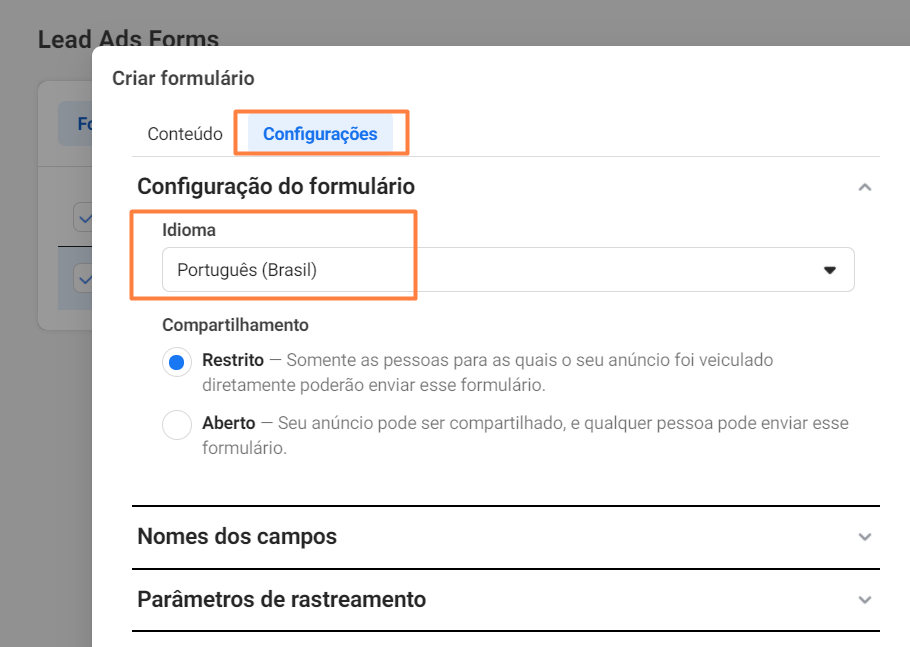
2) Clique na aba Conteúdo e em Perguntas com preenchimento automático e selecione os campos que farão parte do formulário. O getCRM integra os seguintes campos:
Nome Completo, Email, Telefone, Cidade, Estado (Sigla), CEP, País, Data de Nascimento, Número de Telefone Comercial, Nome da Empresa e CPF (Brasil). Outros campos podem ser utilizados no formulário e é necessário informa-los no Passo 2, no getCRM.
É necessário que o campo Nome Completo seja incluído no formulário como obrigatório.
O Campo Email é utilizado pela integração para verificar se uma Conta já existe, portanto, sugerimos que esse campo seja incluído como obrigatório em todos os formulários do Facebook.
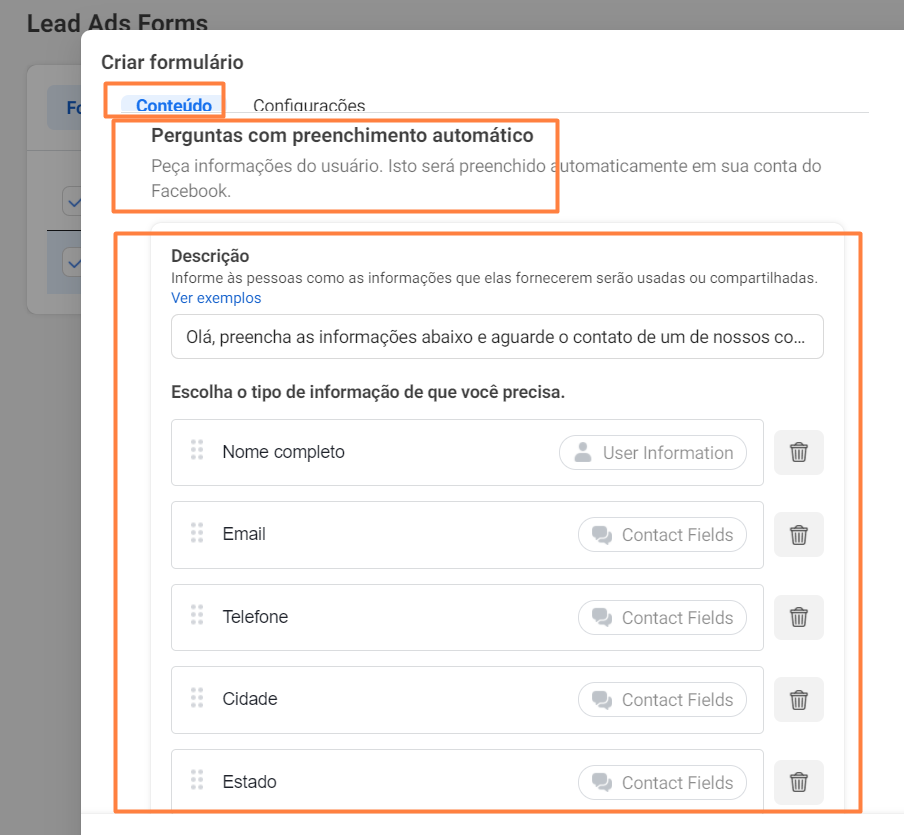
3) Depois de publicar cada formulário, guarde os ids (Identificação do formulário) e os nomes para serem utilizados no Passo 2, no getCRM.
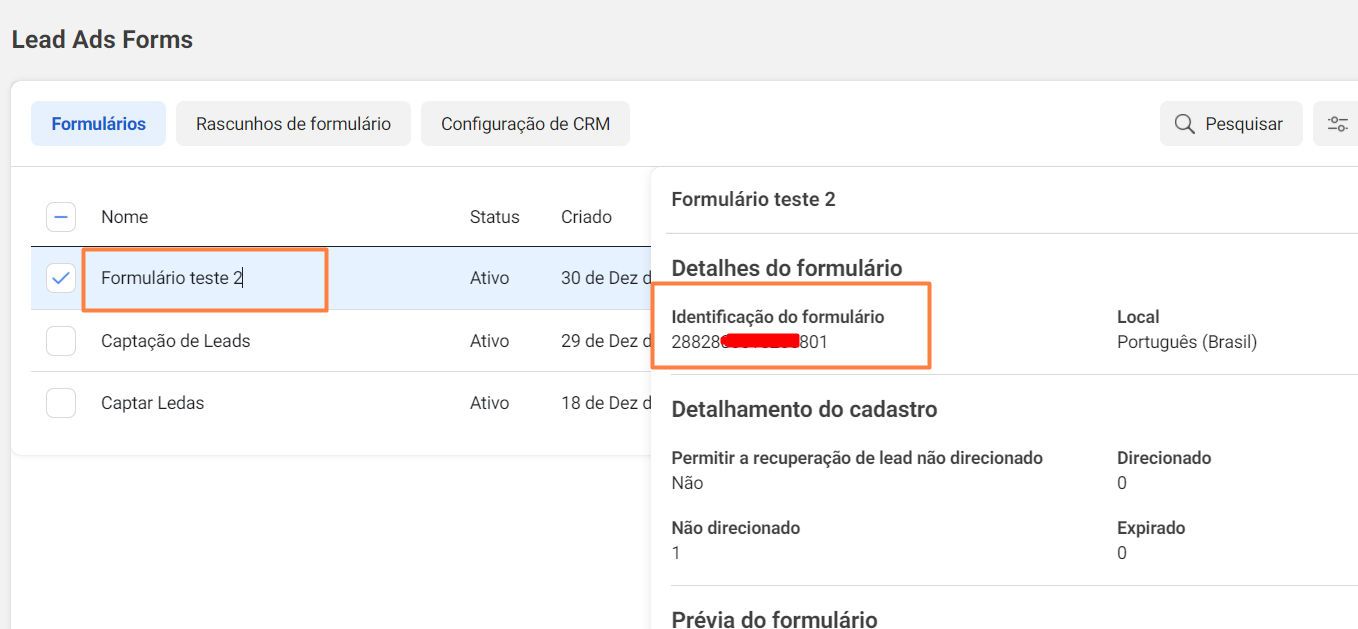
Passo 2, no getCRM:
No getCRM é necessário autorizar a integração utilizando sua conta do Facebook, conforme segue.
1) Acesse sua licença no getCRM, clique em "Configurações -> Integrações". Localize o item Facebook Leads Ads.
Informe um ou mais usuários (fila de distribuição) em Usuário(s) (Distribuição automática). Esse campo é obrigatório.
Selecione um Funil de Vendas se desejar que seja criada uma Oportunidade para cada novo contato.
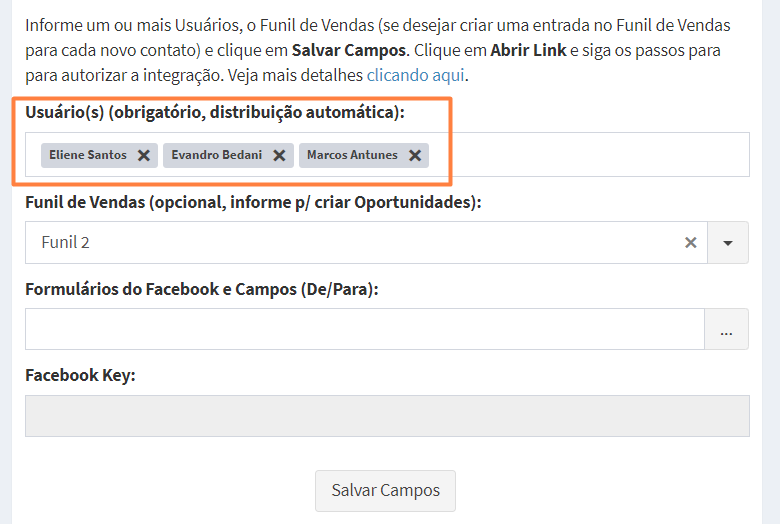
2) Se desejar diferenciar cada formulário criado no Facebook dentro do getCRM, utilize o campo Formulários do Facebook e campos De/Para.
Informe no campo Nome getCRM (recomendado) o nome que deseja que seja utilizado durante a criação das Tarefas, Oportunidades e Atividades. Se o nome não for informado, o serviço de integração utilizará o caminho completo do formulário no Facebook.
Observe que no exemplo abaixo, existem dois campos não tratados no getCRM como campos fixos:
"Qual sua idade?" e "Qual o nome da sua mãe?".
Esses campos devem ser informados substituindo todas as palavras por palavras em minúsculas e espaços por traços-baixos além de separar cada campo por ponto-e-vírgula, por exemplo:
qual_sua_idade?;qual_nome_da_sua_mãe?

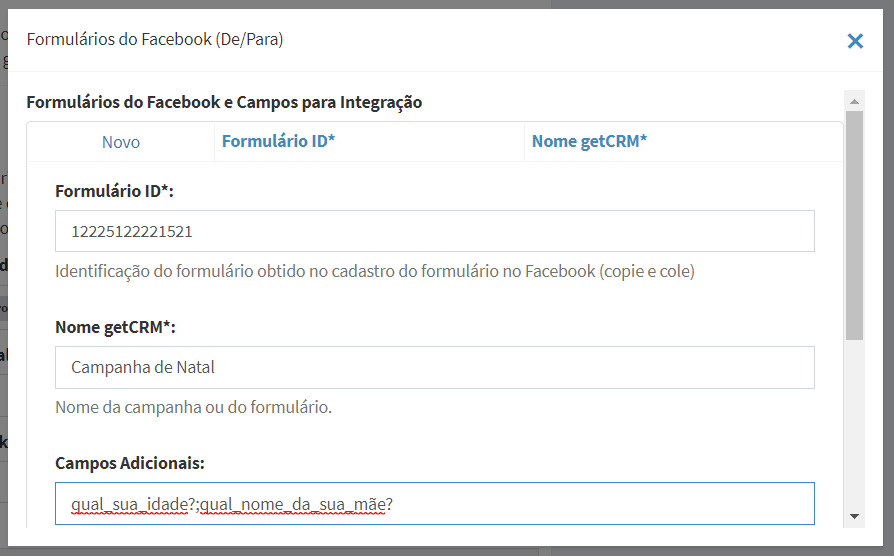
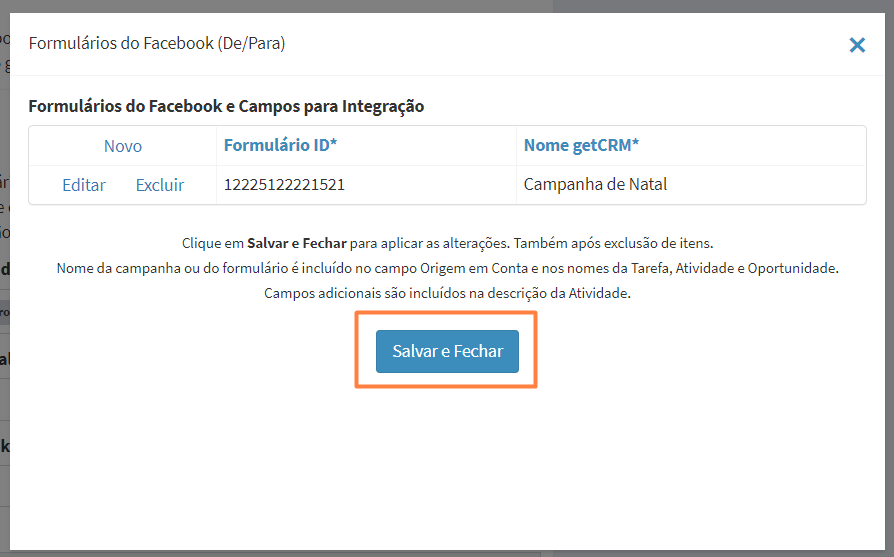
3) Clique em "Salvar Campos" e em "Abrir Link".
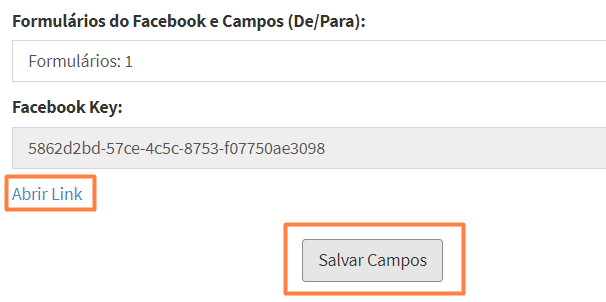
4) Siga todos os passos até o final para autorizar a integração. Observe que na Etapa 2/2 você deverá escolher uma das páginas autorizadas. Essa deverá ser a página que contêm o(s) formulário(s) que você criou na Parte 1.
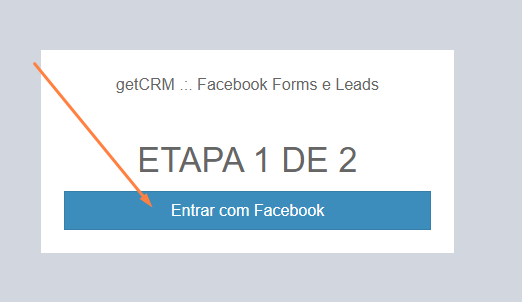
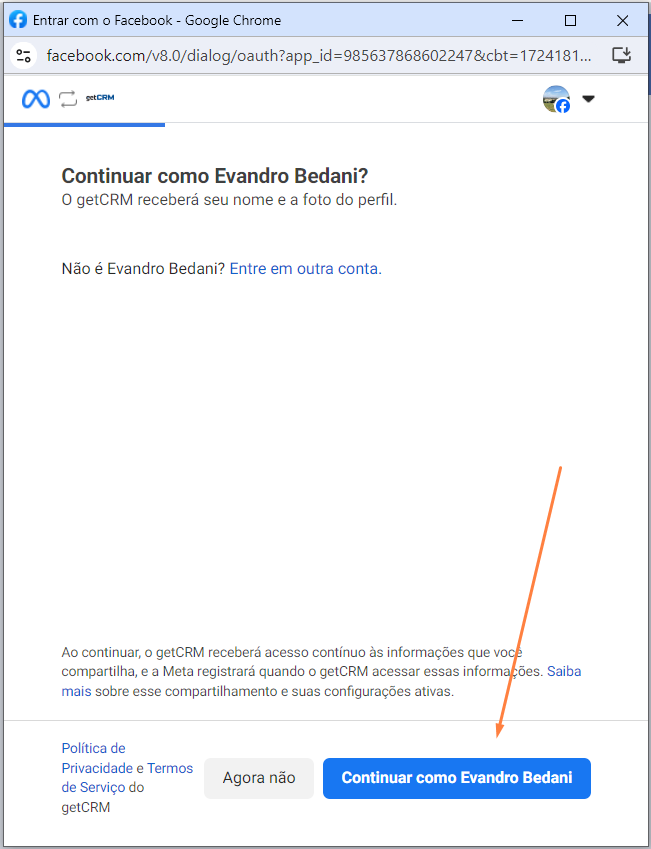
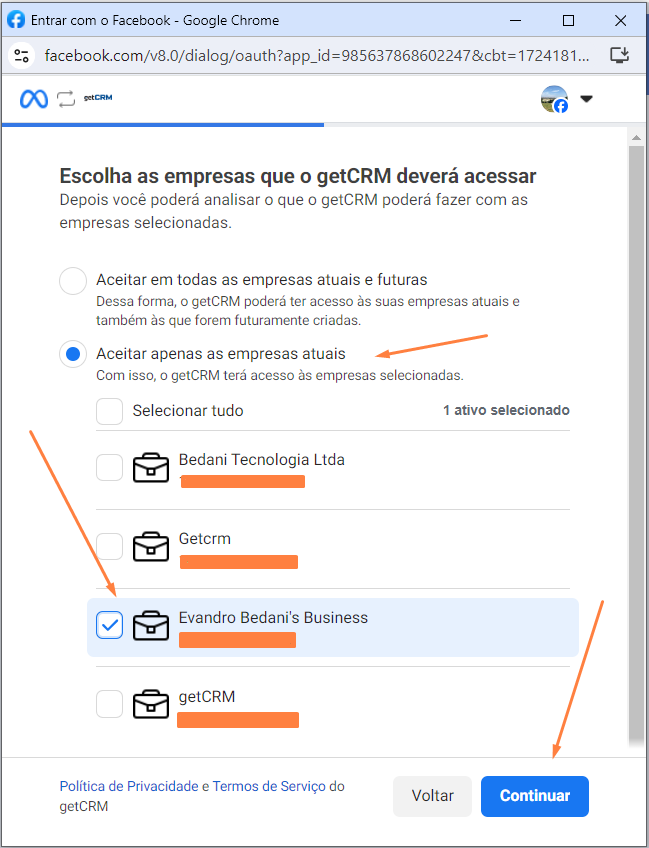
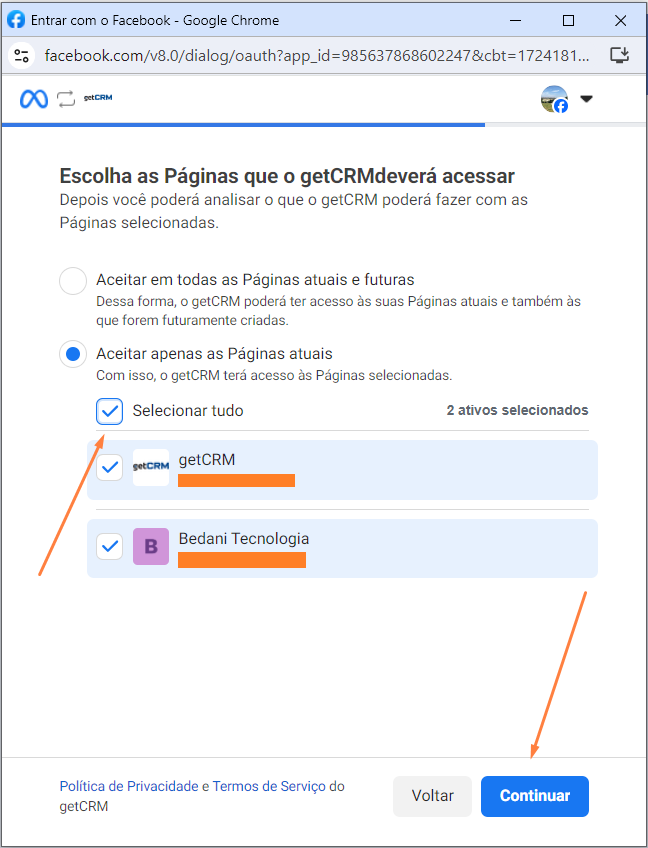
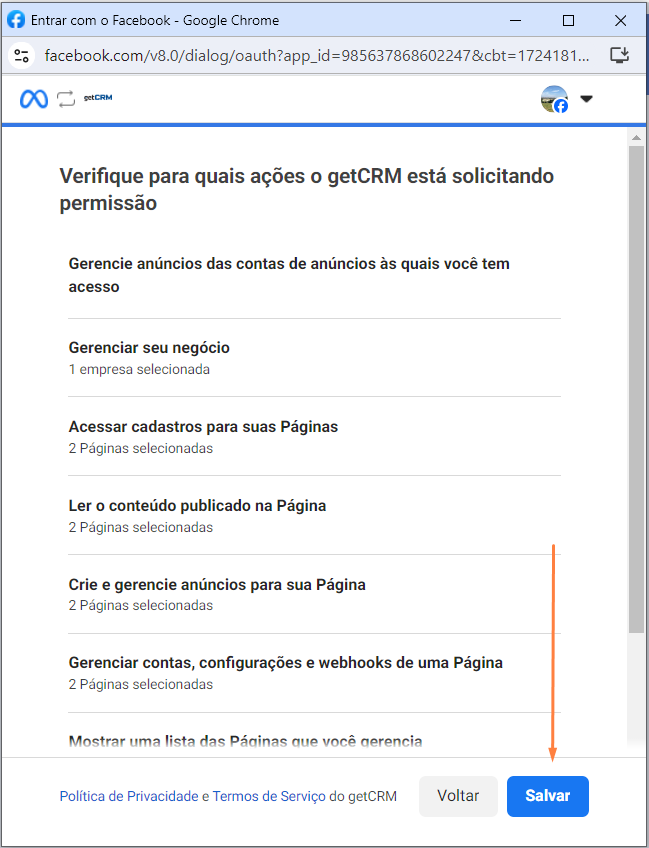
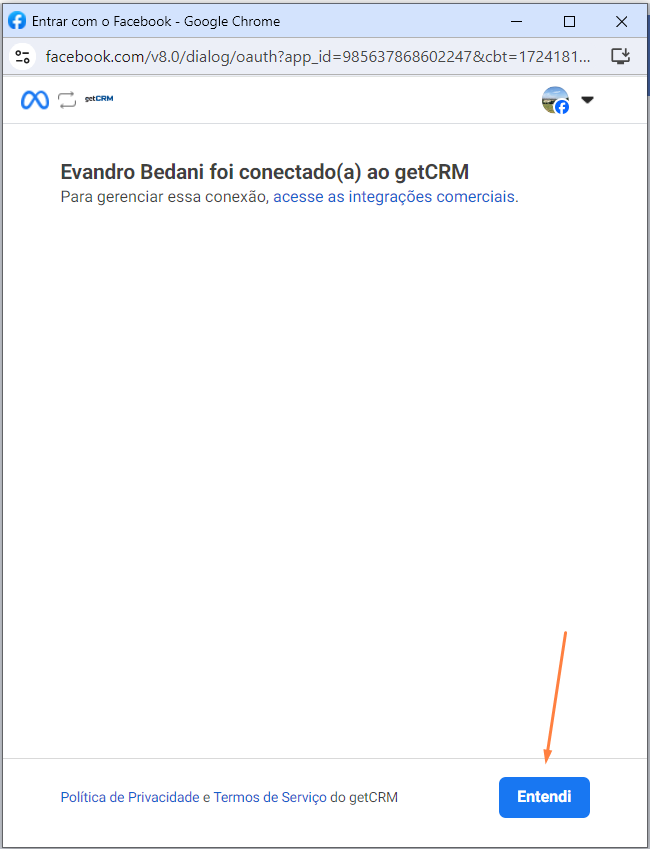
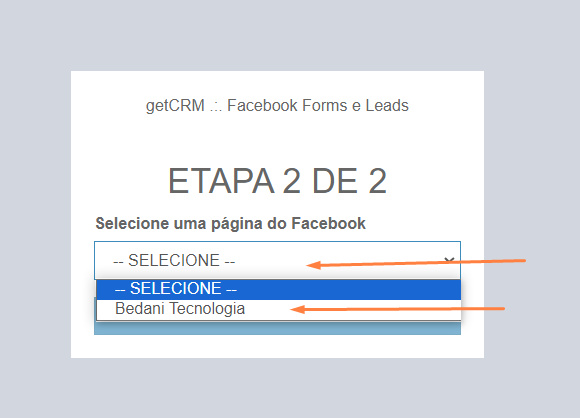
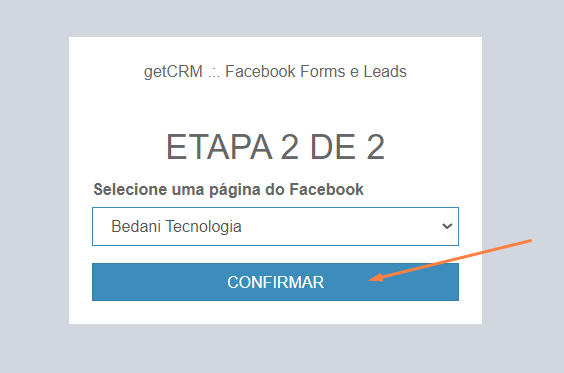
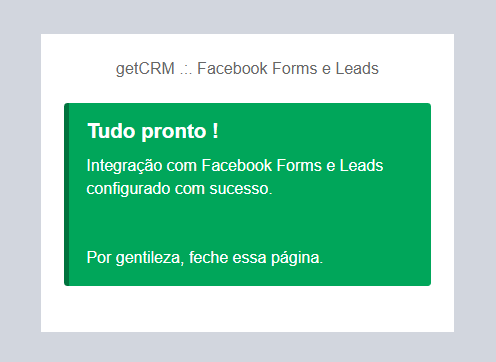
Remover a integração
1) No getCRM
a) Acesse sua licença no getCRM, clique em "Configurações -> Integrações". Localize o item Facebook Leads Ads e clique em "Remover integração".

2) No Facebook:
a) Clique
na sua foto do perfil no canto superior direito.
b) Selecione
Configurações e privacidade. Depois, clique em
Configurações.

c) No menu à esquerda, clique em
Integrações Comerciais (ou procure na pesquisa) ou utilize esse link: Integrações Comerciais. d) Remova a integração com o getCRM.
